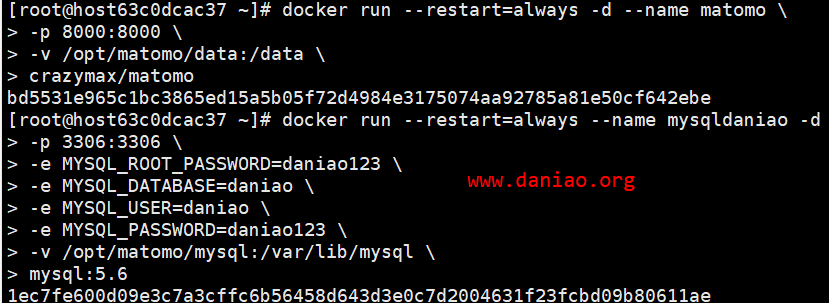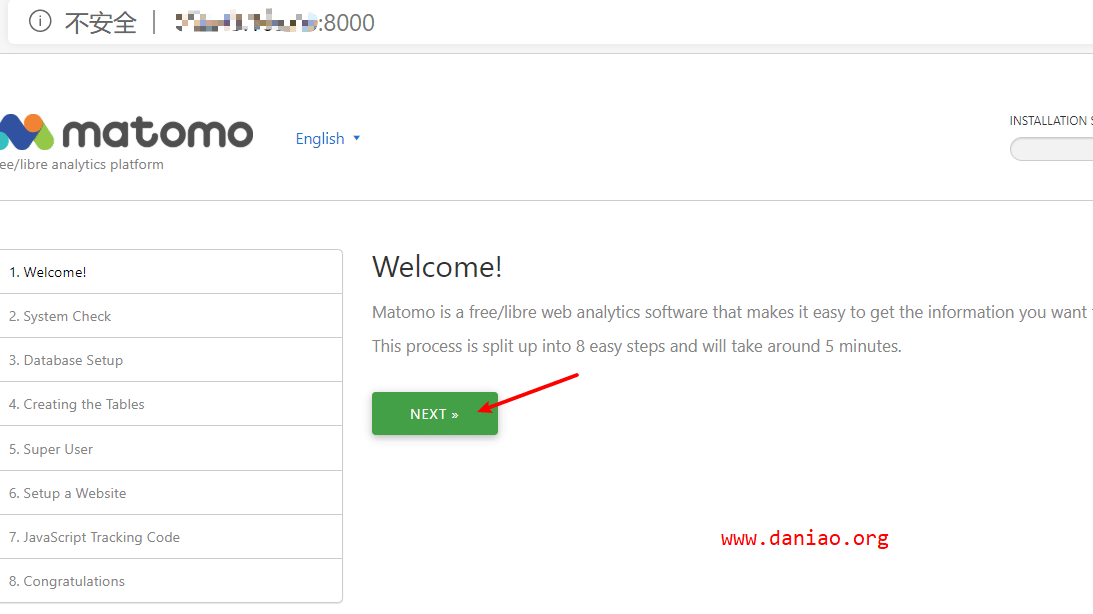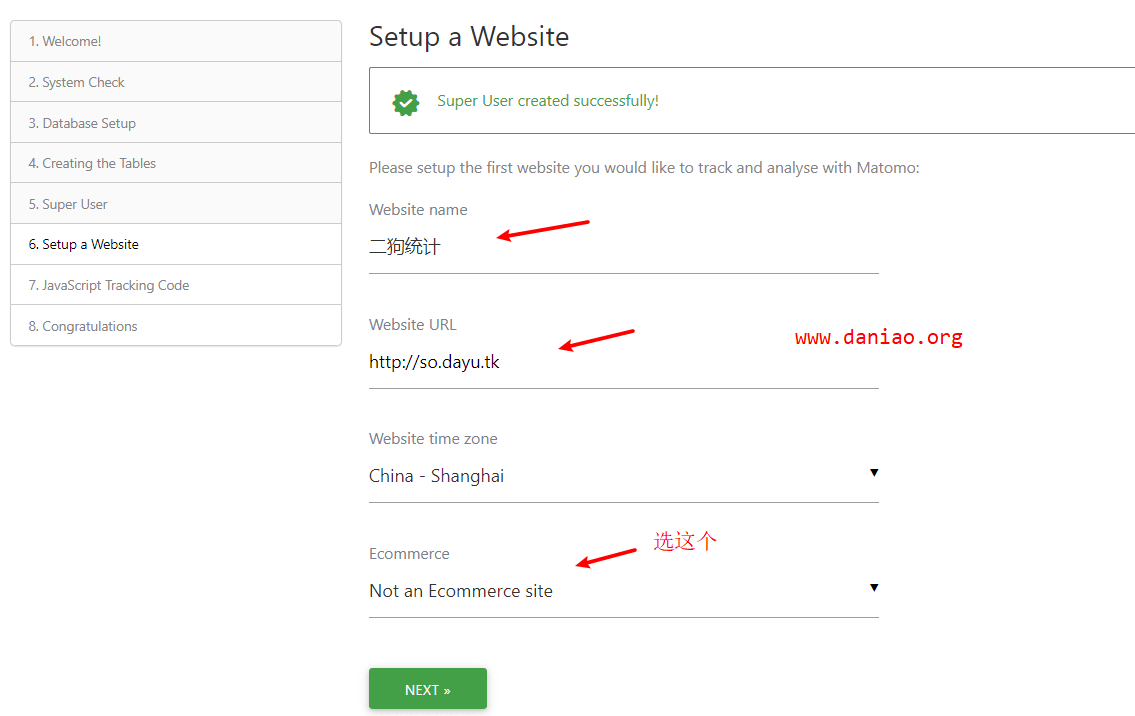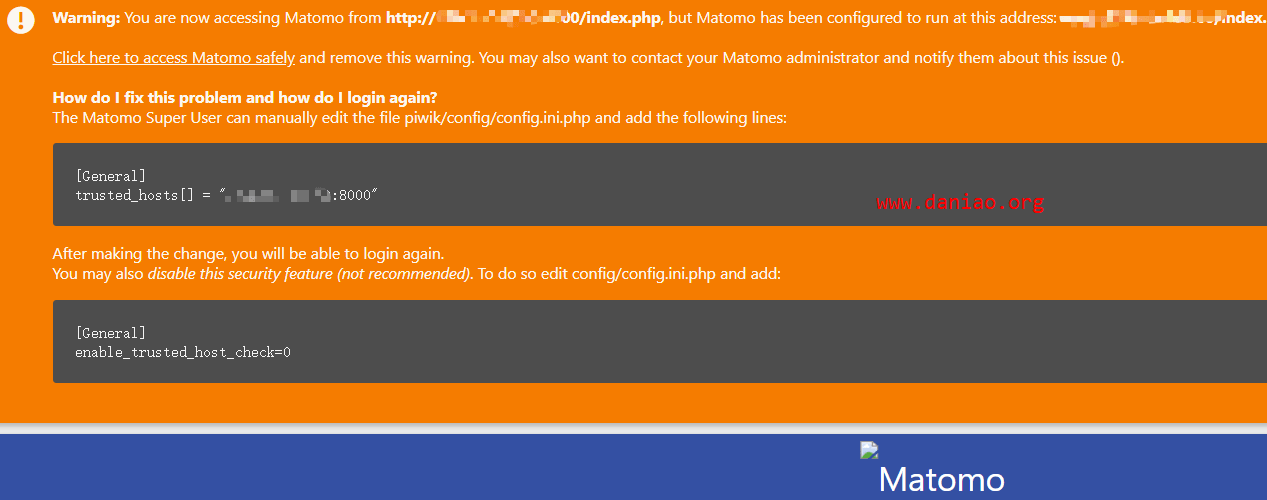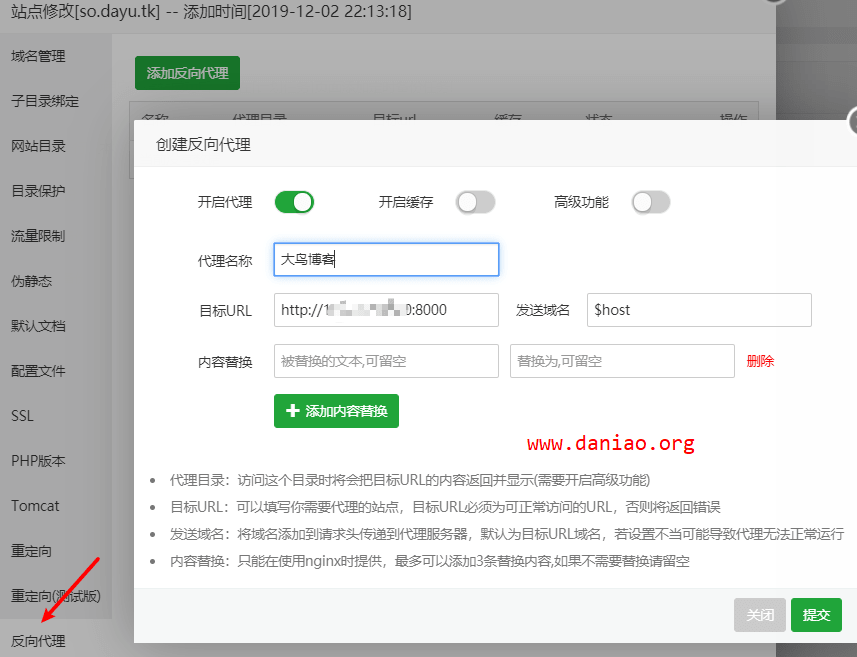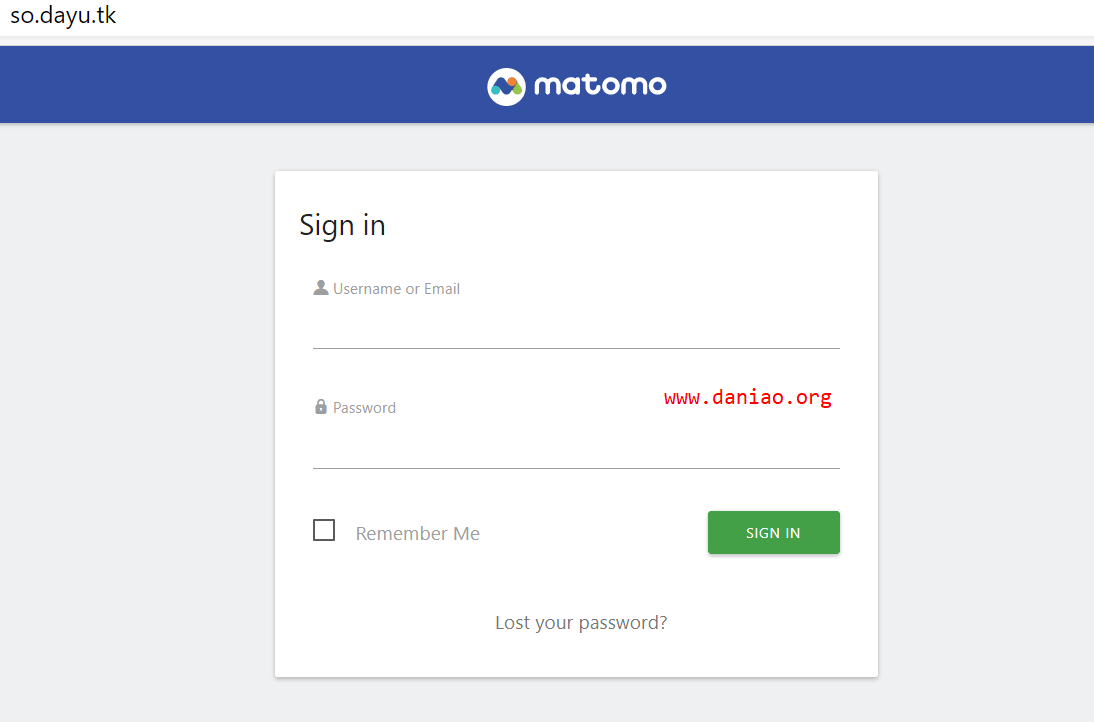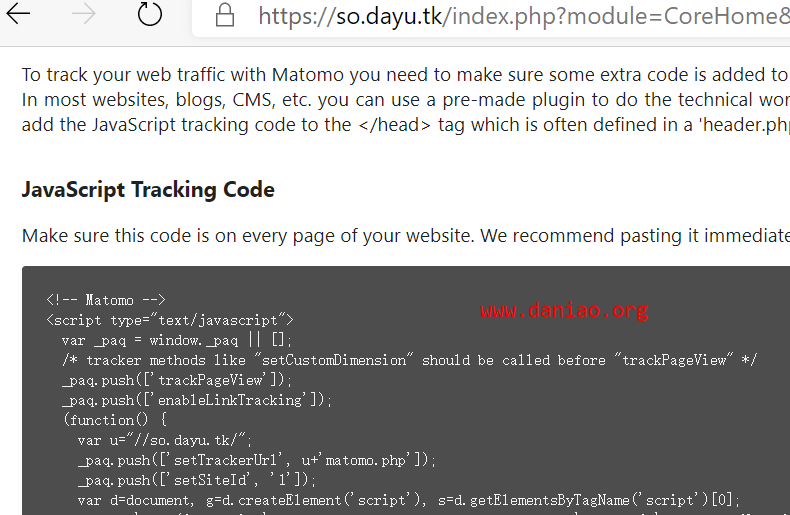前面的文章大鸟说过如何安装Matomo,不过是手动安装,需要删除函数。设置环境等,有点复杂。今天这篇文章再来水一水简单点的安装,我们用Docker安装Matomo。
安装教程还是基于宝塔面板,所以,请自行准备一台VPS,安装好宝塔面板,安装好dokcer管理器。你还需要准备一个解析好的域名。
阅读本文之前也可以先了解之前的文章。
安装部署
1、简介
官方网站:https://matomo.org
github:https://github.com/crazy-max/docker-matomo
2、部署
用宝塔面板安装之前,需要先在软件商店中安装好docker管理器,不然是没法下一步的。安装命令如下:
执行的结果如图:
3、安装
现在开始来安装Matomo程序,浏览器打开ip:8000即可访问,如图:
一路next,Database Setup这里需要强调一下。Database Server需要填上你的ip地址,而且数据库端口,比如3306需要防火墙放行,不然会连接不上。如果,你发现和你的3306端口有冲突,docker配置中请自行修改端口。
接着next就安装好了Matomo。Super User这里就是填写管理员在账号的。这里略过不提。
Setup a Website这里我们需要填写一个域名,具体看图:
接着next就安装好了整个程序。
4、设置域名访问
这个时候,我用ip:8000去访问主页,会发现错误,如图:
看到这样的错误,不要紧张,设置一个域名访问就可以了。新建网站→设置『饭袋』,具体看图:
提交之后,就可以正常访问了,如图:
5、设置SSL
你可以设置ssl也可以不设置,不设置进入后台会看到『您当前正在使用 Matomo 对不安全的 HTTP,这可能是有风险的。我们建议您将 Matomo 设置为使用 SSL (HTTPS) 以提高安全性。』这样的提示。如何解决呢,我们需要先停止『反向袋里』,之后给域名申请ssl证书,申请好之后,在挂上你的【袋里】就可以了。
图示,已经给网站加上了SSL证书。
6、总结
使用Docker安装,可以大幅度的降低部署的难度,如果在配上宝塔面板,那么整个过程又轻松了不少。这可能也是宝塔很流行的原因吧。
matomo是一款免费开源的网站流量统计系统,如果你想搭建一个第三方的流量统计系统,不妨可以试试。当然,你还可以把这个流量统计系统挂上一个CDN来访问。